手机投屏后怎样截图,图片格式在哪里设置
- 来源: 金舟软件
- 作者:
- 时间:2025-03-06 18:05:07
金舟投屏是一款支持将安卓和苹果手机投屏到电脑上的投屏软件。手机投屏到电脑上后,想要截图该如何实现呢?这里分享一个方法,可以快速且完整的将屏幕截取下来!
 |  |
|---|
操作步骤:
第一步、双击打开软件,根据自己的需要选择投屏功能,并将手机成功投屏到电脑上;
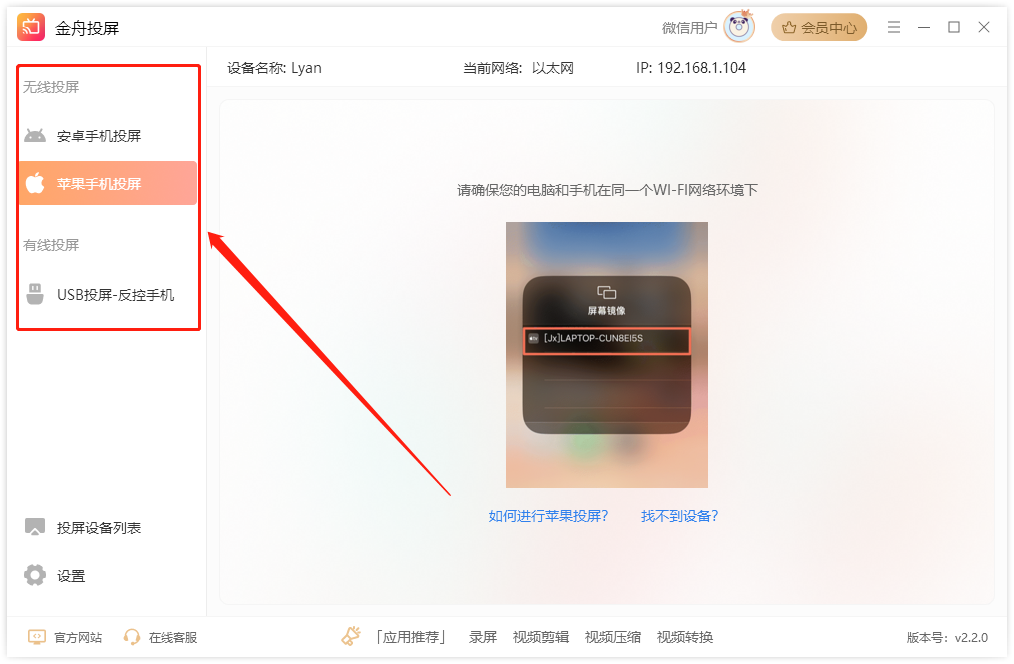
第二步、投屏成功后,在右上角点击“截屏”按钮即可实现截图;
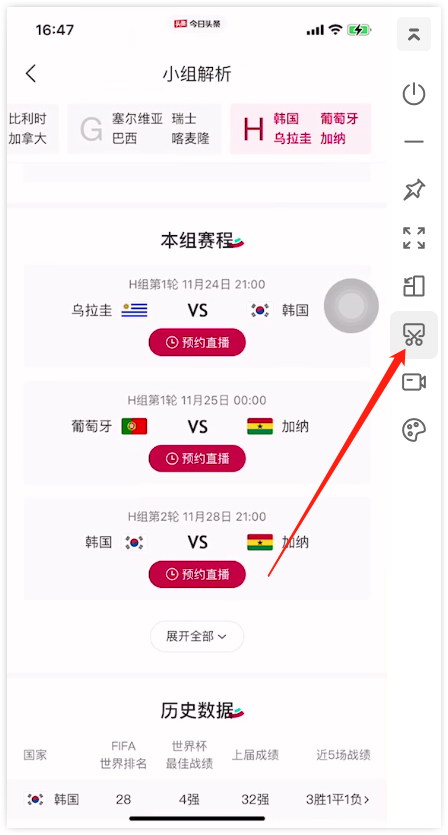
第三步、截取成功后,在弹出的提示中点击“查看”;
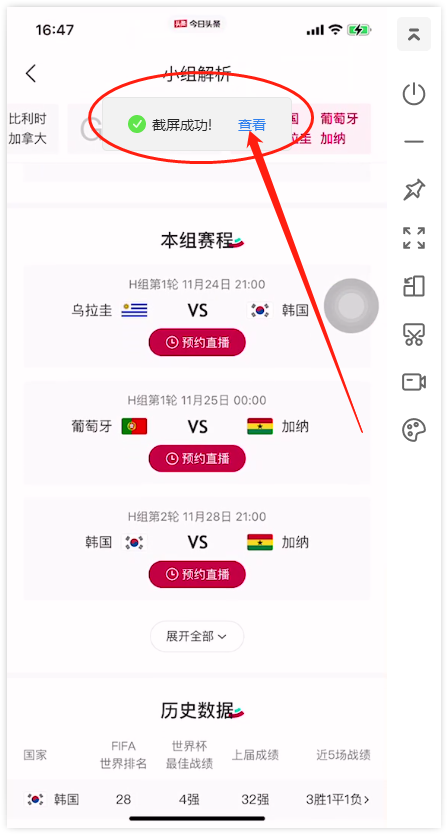
第四步、如图,以下就是刚刚截取下来的图片了;
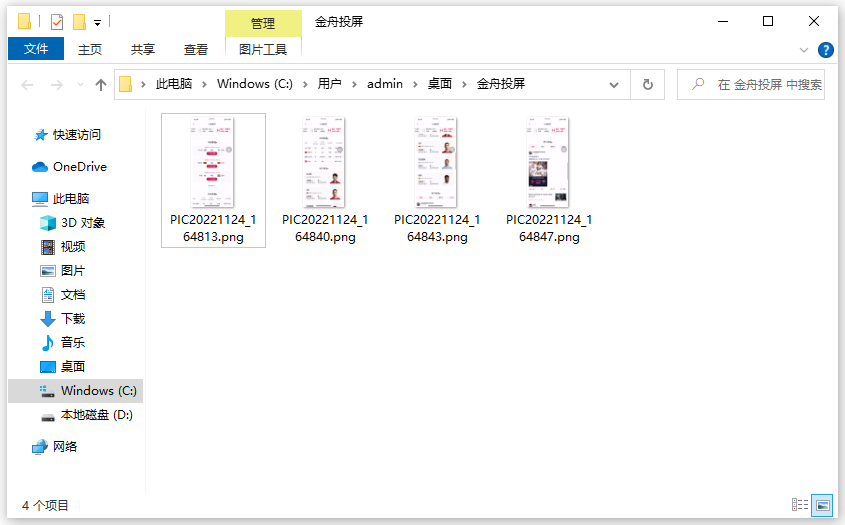
注意:截图的图片格式是可以更改的,在软件“设置”中可以任意更换,软件目前支持png,jpg和bmp三种格式。
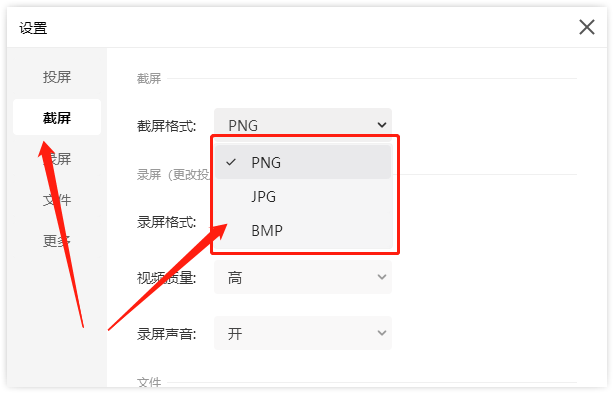
以上就是手机投屏后怎样截图的具体操作步骤了,希望对您有所帮助,更多软件教程敬请关注金舟办公。
推荐阅读:








































































































 官方正版
官方正版
 纯净安全
纯净安全









